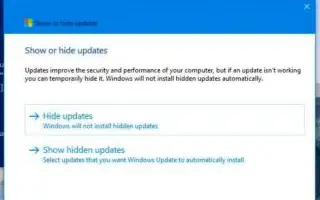Bài viết này là hướng dẫn thiết lập với ảnh chụp màn hình có thể giúp bạn cách ẩn các bản cập nhật lỗi trong Windows 10. Bạn có thể chặn các bản cập nhật tự động tải xuống trong Windows 10 bằng công cụ Hiển thị hoặc Ẩn bản cập nhật hoặc PowerShell.
Trong Windows 10, các bản cập nhật tích lũy sẽ tự động được tải xuống và cài đặt để giữ cho máy tính của bạn an toàn khỏi tin tặc và vi-rút, đồng thời giữ cho máy hoạt động trơn tru với các cải tiến hiệu suất mới nhất. Cảnh báo duy nhất là các bản cập nhật theo thời gian có thể chứa lỗi và các vấn đề tương thích có thể ảnh hưởng tiêu cực đến trải nghiệm của bạn.
Mặc dù các bản cập nhật là cần thiết và việc tắt tính năng này không được khuyến nghị, bạn có thể chặn một số bản cập nhật và trình điều khiển tự động tải xuống bằng công cụ “Hiển thị hoặc Ẩn bản cập nhật” hoặc mô-đun PowerShell “PSWindosUpdate”.
Dưới đây là hai cách để hiển thị hoặc ẩn các bản cập nhật tích lũy trong Windows 10. Tiếp tục cuộn để kiểm tra nó.
Ẩn các bản cập nhật tích lũy bằng trình khắc phục sự cố
Để ẩn các bản cập nhật Windows 10, hãy làm theo các bước sau:
- Tải xuống trình khắc phục sự cố Hiển thị hoặc Ẩn Bản cập nhật . Lưu ý: Nếu liên kết chính thức bị hỏng Thay vào đó, bạn có thể tải xuống tệp “.diagcab” từ ảnh chụp nhanh được chụp từ trang web Lưu trữ Internet .
- Bấm đúp vào tệp wushowhide.diagcab để khởi động công cụ.
- Nhấp vào nút Tiếp theo .
- Nhấp vào tùy chọn Ẩn bản cập nhật .
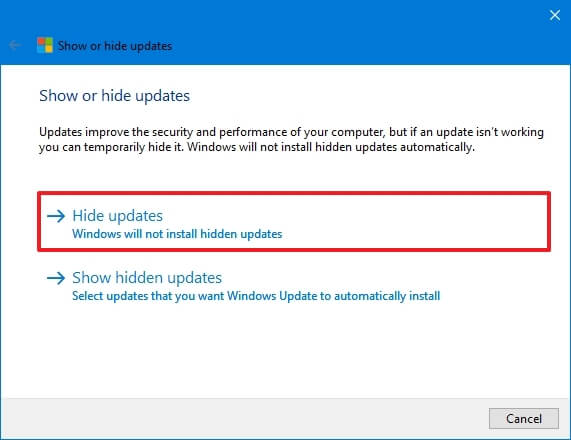
- Chọn bản cập nhật tích lũy hoặc trình điều khiển để chặn trong Windows 10.
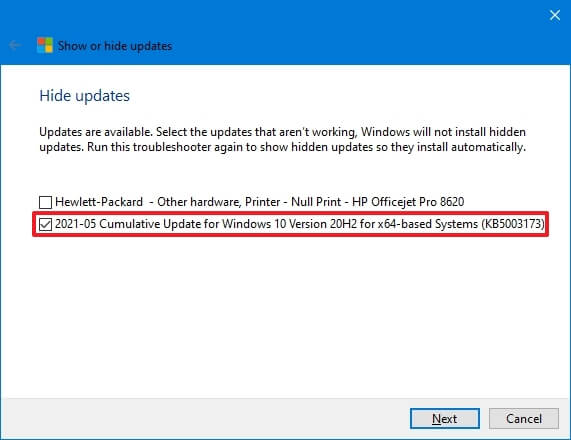
- Nhấp vào nút Tiếp theo .
- Nhấp vào nút Đóng .
Sau khi hoàn thành các bước, bản cập nhật tích lũy hoặc trình điều khiển sẽ không còn khả dụng thông qua Windows Update. Tuy nhiên, Windows Update sẽ cố gắng tự động tải xuống và cài đặt các bản cập nhật mới nhất khi chúng có sẵn.
Nếu bạn muốn chặn các bản cập nhật được cài đặt trên máy tính của mình, bạn phải gỡ cài đặt chúng trước khi chặn chúng. Tùy chọn gỡ cài đặt bản cập nhật có sẵn trong Cài đặt > Cập nhật & Bảo mật > Windows Update > Xem lịch sử cập nhật > Gỡ cài đặt bản cập nhật .
Hiển thị các bản cập nhật tích lũy bằng trình khắc phục sự cố
Để hiển thị các bản cập nhật bị chặn trước đó, hãy làm theo các bước sau:
- Tải xuống trình khắc phục sự cố Hiển thị hoặc Ẩn Bản cập nhật . Lưu ý: Nếu liên kết chính thức bị hỏng Thay vào đó, bạn có thể tải xuống tệp “.diagcab” từ ảnh chụp nhanh được chụp từ trang web Lưu trữ Internet .
- Bấm đúp vào tệp wushowhide.diagcab để khởi động công cụ.
- Nhấp vào nút Tiếp theo .
- Nhấp vào tùy chọn Hiển thị các bản cập nhật ẩn .
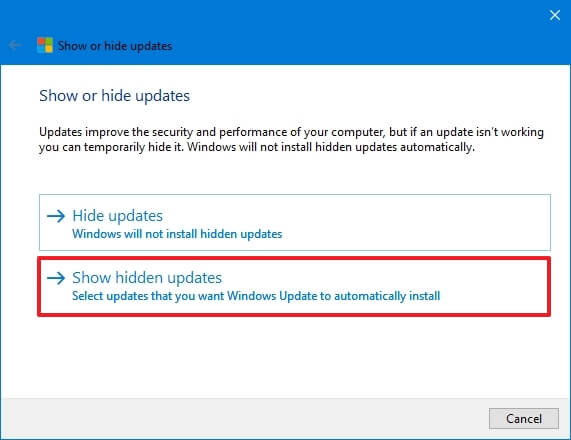
- Chọn các bản cập nhật hoặc trình điều khiển tích lũy mà bạn muốn Windows 10 cho phép.
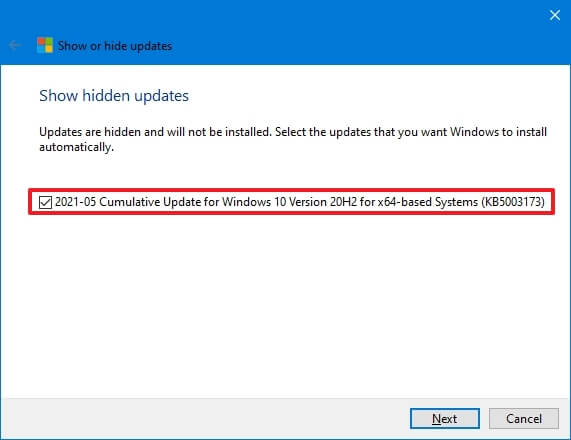
- Nhấp vào nút Tiếp theo .
- Nhấp vào nút Đóng .
Sau khi hoàn tất các bước, bạn sẽ có thể sử dụng lại gói trong Windows 10.
Ẩn các bản cập nhật tích lũy bằng PowerShell
Làm theo các bước sau để ẩn các bản cập nhật trong Windows 10 bằng PowerShell.
- Mở Bắt đầu .
- Tìm kiếm PowerShell và nhấp chuột phải vào kết quả trên cùng và chọn tùy chọn Chạy với tư cách quản trị viên .
- Cập nhật Windows 10 bằng cách cài đặt mô-đun PowerShell bằng cách nhập lệnh sau và nhấn Enter .
Install-Module PSWindowsUpdate
- Nhập A để chấp nhận và cài đặt mô-đun và nhấn Enter .
- Kiểm tra các bản cập nhật Windows 10 bằng PowerShell bằng cách nhập lệnh sau và nhấn Enter .
Get-WindowsUpdate - Nhập lệnh sau để chọn và chặn các bản cập nhật bằng PowerShell và nhấn Enter .
Hide-WindowsUpdate -KBArticleID KBNUMBERĐảm bảo thay thế KBNUMBER trong lệnh bằng số cập nhật bạn muốn chặn.
Ví dụ này chặn bản cập nhật KB5003173.
Hide-WindowsUpdate -KBArticleID KB5003173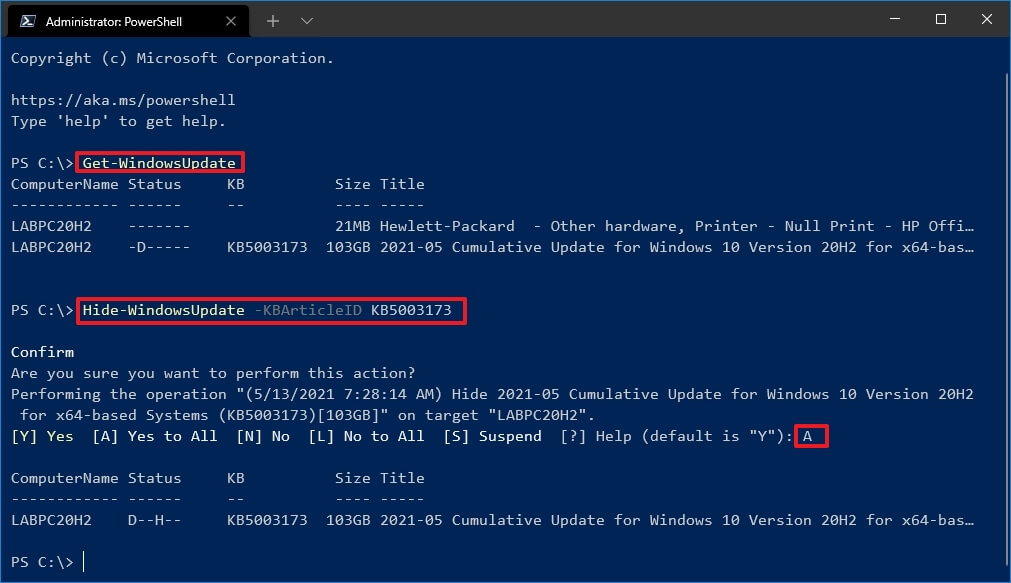
- Nhập A để chấp nhận và cài đặt mô-đun và nhấn Enter .
- (Tùy chọn) Nhập lệnh sau để chọn bản cập nhật nếu số KB không khả dụng, chặn nó và nhấn Enter .
Hide-WindowsUpdate -Title "UPDATE-TITLE"Đảm bảo thay thế UPDATE-TITLE trong lệnh bằng số cập nhật bạn muốn bỏ qua. Chỉ một phần của tiêu đề được yêu cầu phải khớp.
Ví dụ này chặn gói “Cập nhật tích lũy 2021-05”.
Hide-WindowsUpdate -Title "2021-05 Cumulative Update" - Nhập A để chấp nhận và cài đặt mô-đun và nhấn Enter .
Sau khi hoàn thành các bước, công cụ PowerShell sẽ chặn bản cập nhật, ngăn Windows 10 tải xuống và cài đặt bản cập nhật, đồng thời trạng thái sẽ được hiển thị bằng chữ H để cho biết rằng bản cập nhật hiện đang bị ẩn.
Hiển thị các bản cập nhật tích lũy bằng PowerShell
Để hiện các bản cập nhật bằng lệnh PowerShell, hãy làm theo các bước sau:
- Mở Bắt đầu .
- Tìm kiếm PowerShell và nhấp chuột phải vào kết quả trên cùng và chọn tùy chọn Chạy với tư cách quản trị viên .
- Cập nhật Windows 10 bằng cách cài đặt mô-đun PowerShell bằng cách nhập lệnh sau và nhấn Enter (nếu có).
Install-Module PSWindowsUpdate
- Nhập A để chấp nhận và cài đặt mô-đun và nhấn Enter .
- Kiểm tra các bản cập nhật Windows 10 bằng PowerShell bằng cách nhập lệnh sau và nhấn Enter .
Get-WindowsUpdate - Nhập lệnh sau để chọn Cập nhật bằng PowerShell, cho phép và nhấn Enter .
Show-WindowsUpdate -KBArticleID KBNUMBERĐảm bảo thay thế KBNUMBER trong lệnh bằng số cập nhật bạn muốn hiện.
Ví dụ này chặn bản cập nhật KB5003173.
Show-WindowsUpdate -KBArticleID KB5003173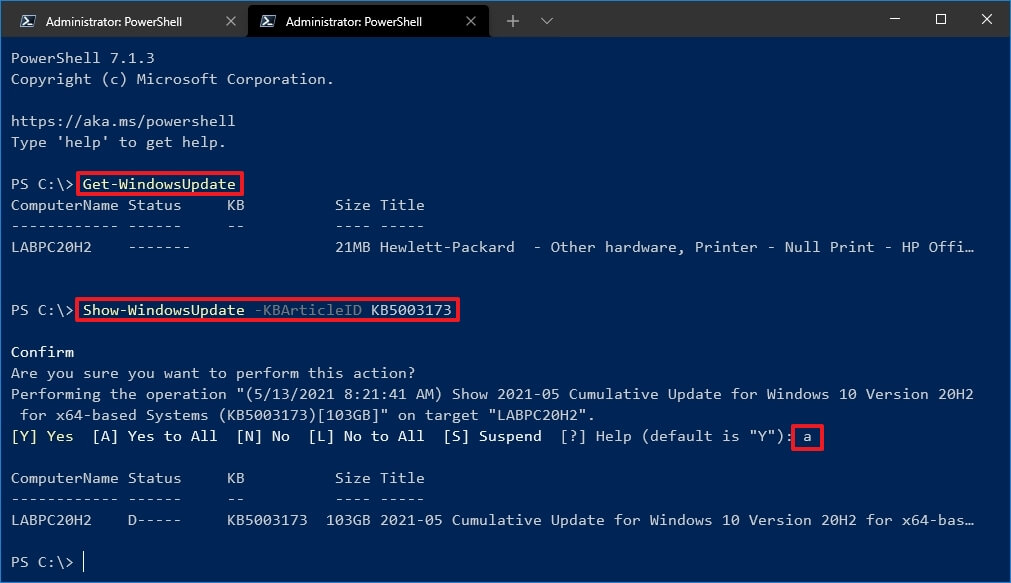
- Nhập A để chấp nhận và cài đặt mô-đun và nhấn Enter .
- (Tùy chọn) Nhập lệnh sau để chọn Cập nhật bằng PowerShell nếu số KB không khả dụng, hãy cho phép và nhấn Enter .
Show-WindowsUpdate -Title "UPDATE-TITLE"Đảm bảo thay thế UPDATE-TITLE trong lệnh bằng số cập nhật bạn muốn Windows Update cho phép. Chỉ một phần của tiêu đề được yêu cầu phải khớp.
Ví dụ này chặn gói “Cập nhật tích lũy 2021-05”.
Show-WindowsUpdate -Title "2021-05 Cumulative Update" - Nhập A để chấp nhận và cài đặt mô-đun và nhấn Enter .
Sau khi hoàn tất các bước, Windows Update sẽ chấp nhận lại gói trong Windows 10.
Ở trên, chúng ta đã xem xét cách ẩn các bản cập nhật có lỗi trong Windows 10. Chúng tôi hy vọng thông tin này đã giúp bạn tìm thấy những gì bạn cần.